Windows 10'da Bir Klasörün İçeriği Nasıl Yazdırılır

Bir klasörün içeriğini nasıl yazdırabileceğinizi öğrenin ve ardından Windows 10'daki komut satırını kullanarak bir metin dosyasına kaydedin.
Bir klasörün dizin yapısını (dosya adları ve alt klasörler dahil) yazdırmak, Windows 10'da kolay olması gereken basit görevlerden biridir. dır-dir nasıl yapacağınızı bildiğinizde kolay. Ancak, Komut İstemi'nin kullanılmasını gerektirir. Ancak bu basit komutu öğrendikten sonra, uygun gördüğünüz gibi yazdırabileceğiniz veya düzenleyebileceğiniz klasör içeriğinin dosya listelerini hızlı ve kolay bir şekilde oluşturabilirsiniz.
İlk olarak, yerleşik Windows 10 işlevlerini kullanarak bir klasörün içeriğini nasıl yazdıracağınızı göstereceğiz. Ardından, bazı üçüncü taraf yazılımlarını kullanarak size daha kolay bir yol göstereceğiz. Hazır? Başlayalım.
Komut İstemini Kullanarak Windows 10'da Klasörlerin İçeriğini Yazdırma
Yalnızca bir klasörün içindekilerin basılı bir listesini istiyorsanız, işte yapmanız gerekenler.
- Komut İstemi'ni açın. Bunu yapmak için Başlat'ı tıklayın, yazın CMD, ardından sağ tıklayın Yönetici olarak çalıştır.
- Dizini içeriğini yazdırmak istediğiniz klasöre değiştirin. Bunu yapmak için cd komutunu kullanın - örneğin, “cd c: usersadacostadocuments”.
- Aşağıdaki komutu yazın ve Enter tuşuna basın: dir> liste.txt
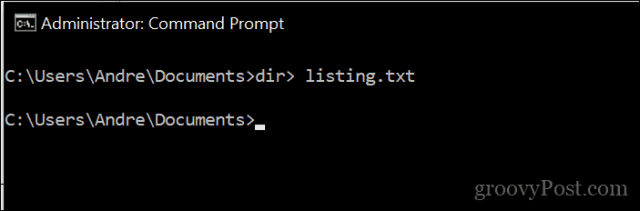
Bu, dizinin içeriğini listeleyen temel bir metin dosyası oluşturur. Kaydettiğiniz dosya adı istediğiniz her şey olabilir. Listeleme.txt, dosya.txt, klasör.txt ya da her neyse diyebilirsiniz.
Öyle görünüyor:
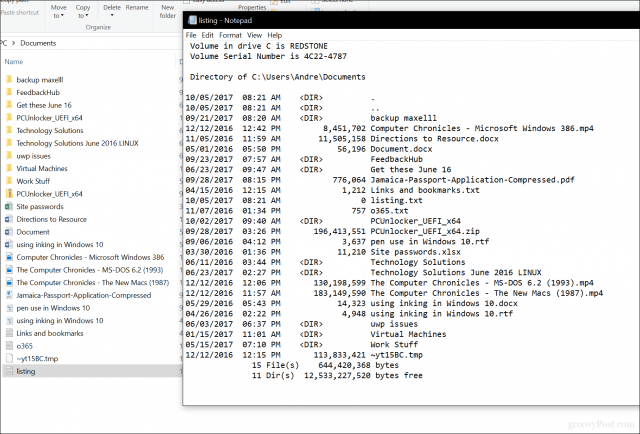
Bir adım daha ileri gitmek isterseniz, aşağıdaki komutu vererek alt klasörlerin içeriğini yazdırabilirsiniz: ağaç “c: dizin_adı”> “c: dosya_adı.txt” / A / F
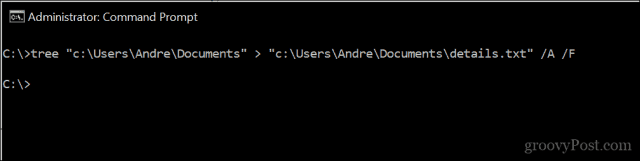
Örneğe bakın:
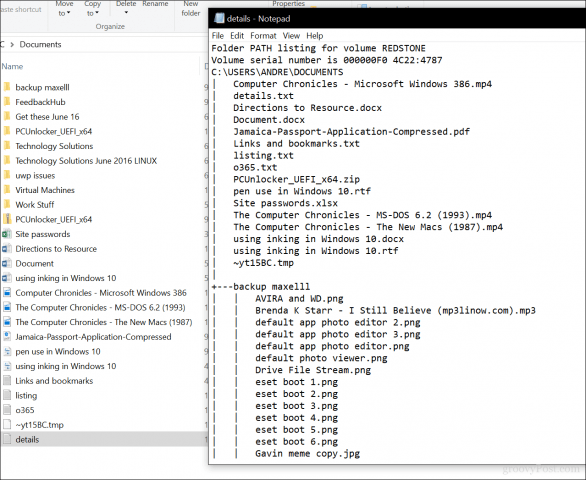
Burada, klasörlerinizde nelerin depolandığı hakkında ihtiyacınız olan tüm bilgiler var.
Karen’ın Dizin Yazıcısı Nasıl Kullanılır
Aynı şeyi yapabilen bir grafik aracı mı arıyorsunuz?şey? Karen’ın Dizin Yazıcısını öneriyorum; Yıllar önce, her hafta dosya yazdırma günlükleri oluşturmam gerektiğinde kullandım. Kullanımı çok kolaydır, ancak sıkışık bir arayüze sahiptir. Tek yapmanız gereken doğrudan dizini seçmek, istediğiniz özellikleri (dosya boyutu, oluşturulma tarihi, uzantı) seçmek ve ardından baskı.
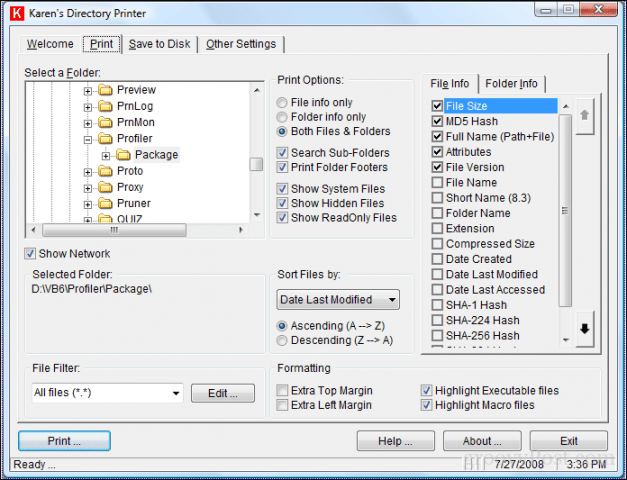
Umarım Microsoft bunu daha kolay hale getirirgörev yapmak. Paint ve WordPad gibi uygulamaları güncelleme gibi geçmişte bizi şaşırttıkları biliniyordu. Komut İstemi bile son zamanlarda güncellemeler aldı. O zamana kadar, sahip olduğunuz en iyisi bu.
Haydi ne düşündüğünü söyle. Bu ipucunu faydalı buldunuz mu?


![Windows 7 Bağlam Menüsüne Yazdırma Dizini Nasıl Eklenir [groovyTips]](/images/microsoft/how-to-add-print-directory-to-the-windows-7-context-menu-groovytips.png)
![Yazdırılabilir ve Okunabilen Bir Txt Dosyasına Dizin İçeriğini Listele [Nasıl Yapılır]](/images/microsoft/list-directory-contents-to-a-printable-and-readable-txt-file-how-to.png)






yorum Yap